Vejledning til hurtig start af Customer Insights
Customer Insights er en central, hvor du kan identificere, indtage og handle på kundedata. Brug Customer Insights til at udnytte forskellige data og bruge dem til at nå ud til kunderne, når og hvor de er mest parate.
Tænk på et scenarie, hvor en detailgigant ønsker at belønne kunder, der når over en loyalitetspointgrænse. Hvert køb optjener loyalitetspoint, der kan indløses til eksklusive rabatter og belønninger. Forhandleren har masser af information om, hvad folk køber, hvor ofte de handler, og hvad de kan lide. De sporer produktkøb og loyalitetskortbrug og genererer tusindvis af datapunkter. At omsætte dataene til handling involverer imidlertid at navigere i en labyrint af datakilder, manuelt opbygge segmenter og igangsætte besværlige kommunikationsprocesser.
Forestil dig nu, at forhandleren implementerede Dynamics 365 Customer Insights. Med Customer Insights behandles data automatisk, så butikken kan forstå, hvad kunder kan lide, og hvordan de handler. Customer Insights giver derefter kunderne mulighed for aktivt at forme marketingkampagner ved at vælge, hvordan og hvor de interagerer med brandet. Dynamics 365 Customer Insights giver forhandleren – og dig – mulighed for at skabe personlige, målrettede oplevelser.
Denne vejledning udforsker en trinvis proces til problemfrit at integrere, analysere og bruge kundeoplysninger og skabe skræddersyede oplevelser, der stemmer overens med individuelle præferencer og adfærd.
Forudsætninger
Konfiguration:
- Installer Customer Insights - Data og Customer Insights - Journeys på samme miljø.
- Konfiguere Customer Insights - Data
Tilslut apps:
- Når du har installeret Customer Insights - Journeys og Customer Insights - Data appsene i det samme miljø, skal du være færdig med at oprette forbindelse til dem. Hvis du vil oprette forbindelse til apps, skal du gå til Customer Insights - Journeys og derefter til Indstillinger > Datastyring > Customer Insights og vælge knappen Opret forbindelse. Derved fuldføres datasynkronisering for opdeling mellem de to programmer.
- Du kan nu bruge samlede profiler fra Customer Insights - Data i Customer Insights - Journeys.
Bemærk
Hvis apps er installeret på det samme Dataverse-miljø, deler de de samme data, inklusive eventuelle samlede profiler eller Customer Insights - Data- segmenter oprettet i Customer Insights - Data. Når knappen er valgt for at oprette forbindelse til Customer Insights - Journeys- og Customer Insights - Data-segmenter, ser Customer Insights - Journeys disse Customer Insights - Data-segmenter, og de kan bruges i Customer Insights - Journeys til kampagner.
Procedure
Trin 1: Importér data i Customer Insights – Data (fra datakilder)
Customer Insights - Data giver dig mulighed for at indsamle, samle og berige kundedata fra forskellige kilder. For at indtage data skal du oprette datakilder og dataflows, der definerer, hvordan dataene importeres og transformeres.
For eksempel, hvis forhandleren nævnt ovenfor ønskede at spore kundekøb og brug af fordelskundekort, ville de oprette følgende datakilder:
- En CSV-fil, der indeholder kundeoplysninger fra e-handelssystemet såsom navn, e-mail, telefon, adresse, købshistorik osv.
- En SQL-database, der indeholder kundeoplysninger fra fordelskundekortsystemet, såsom navn, e-mail, telefonnummer, loyalitetsstatus, loyalitetspoint mv.
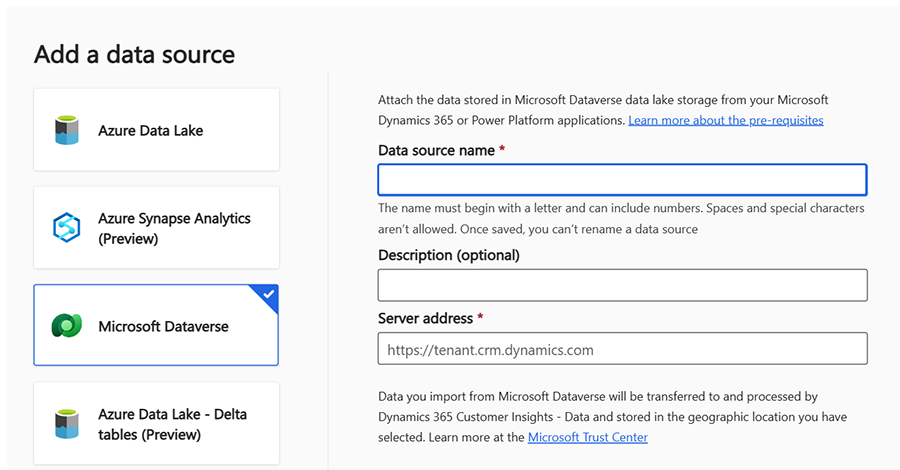
Bemærk
Customer Insights - Data understøtter en række datakilder som f.eks. Azure Data Lake Storage, Azure Synapse Analytics, Microsoft Dataverse, Delta Lake, Power Query med mere. Du kan også bruge datakilder i det lokale miljø ved at bruge datagatewayen.
Få mere at vide om oprettelse af datakilder og dataflows i Customer Insights - Data : Oversigt over datakilder
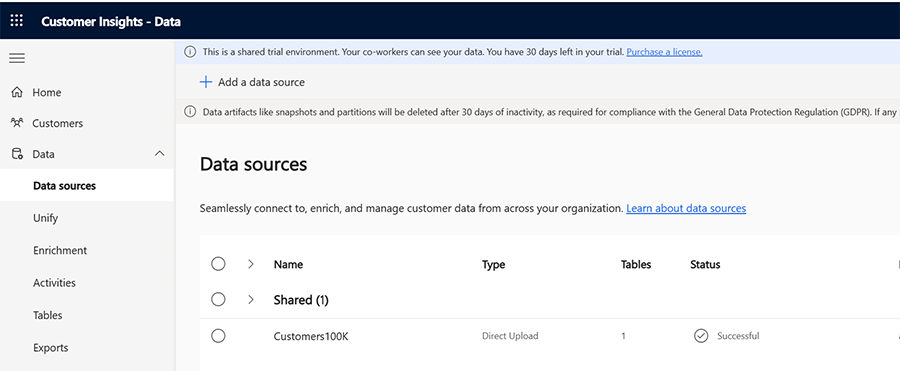
Når du har oprettet dine datakilder, skal du bruge Customer Insights – Data til at forbinde, importere og transformere dine data og oprette samlede profiler for dine kunder.
Trin 2: Opret samlede profiler og relationer i Customer Insights - Data
Samlede profiler er kernen i Customer Insights - Data, da de giver et holistisk og handlekraftigt syn på hver enkelt kunde. Når du har importeret dine data, skal du køre datasamlingsprocessen.
- Samlede profiler oprettes ved at matche og flette data fra forskellige kilder baseret på et entydigt id såsom e-mail, telefonnummer, loyalitetsstatus, købshistorik med mere.
- Du kan også forbedre samlede profiler med yderligere attributter såsom demografi, præferencer, score osv. Få mere at vide: Oversigt over dataforbedring (forhåndsversion)
For eksempel kan en samlet profil for en kunde ved navn John Smith se sådan ud:
| Attribut | Værdi |
|---|---|
| Navn | John Smith |
| john.smith@example.com | |
| Telefonnummer | +1 234 567 8901 |
| Adresse | 123 Main Street, New York, NY 10001 |
| Alder | 35 |
| Loyalitetsstatus | Guld |
| Loyalitetspoint | 1500 |
| Køn | Mand |
| Købshistorik | Sko, jakke, rygsæk |
Få mere at vide om oprettelse af samlede profiler i Customer Insights - Data: Oversigt over datasamling
Trin 3: Analysér dataene
Dernæst vil du gerne forbedre og visualisere dine kundedata fra forskellige kilder. Dette trin hjælper dig med at få indsigt i kundeadfærd, præferencer, behov og værdi. Du kan analysere dine data gennem:
Segmenter: Segmenter er grupper af kunder, der deler fælles karakteristika eller adfærd.
Opret et segment for kunder, der når over en loyalitetspointgrænse.
I detailbutiksscenariet kan du f.eks. oprette et segment med følgende kriterier: Loyalitetspoint > 1.000. Dette filtrerer de kunder, der har mere end 1.000 loyalitetspoint. Få mere at vide: Oprette og administrere segmenter
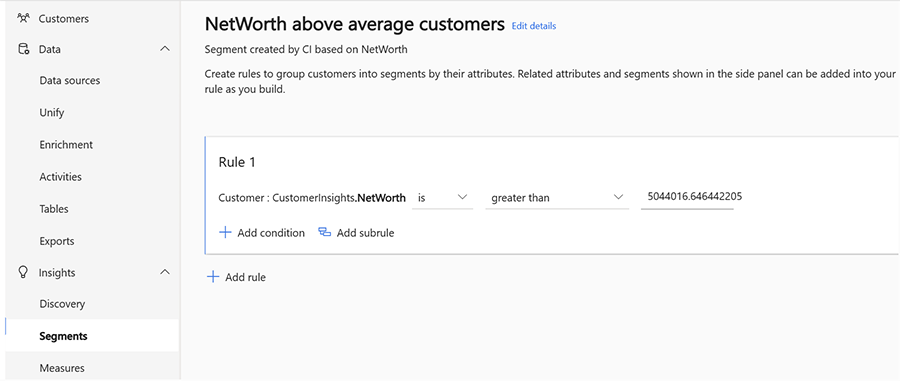
Målinger: Målinger er beregninger, der hjælper dig med at kvantificere kundeadfærd og forretningsresultater.
Du kan bruge målinger til at oprette metrikker, nøgletal eller indsigt baseret på data fra dine samlede kundeprofiler.
For eksempel kan du i detailbutiksscenariet oprette en måling, der beregner loyalitetspointene for hver kunde baseret på data fra dit fordelskundekortsystem. Få mere at vide: Oprette og administrere målinger
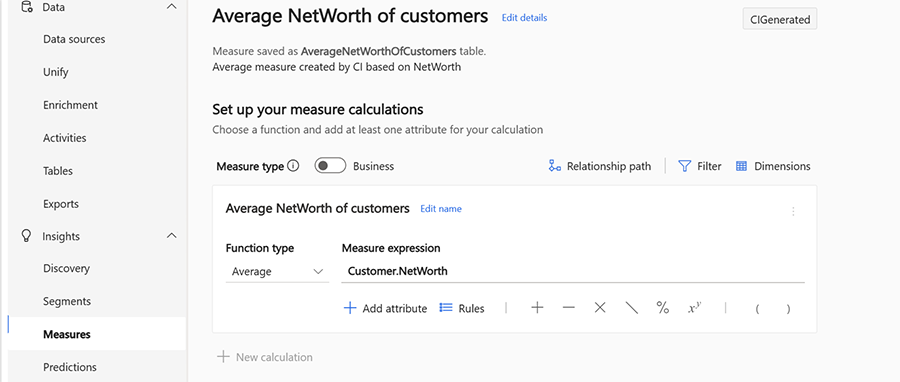
Forudsigelser: Forudsigelser er prognoser, der hjælper dig med at forudse kundeadfærd og -resultater baseret på data fra dine samlede kundeprofiler.
Du kan bruge forudsigelser til at oprette scenarier, anbefalinger eller handlinger baseret på data fra dine samlede kundeprofiler.
For eksempel kan du i detailbutiksscenariet bruge en indbygget forudsigelsesmodel til at forudsige produktanbefalingen for hver kunde baseret på deres købsadfærd og kunder med lignende købsmønstre. Få mere at vide: Oprette og administrere forudsigelser
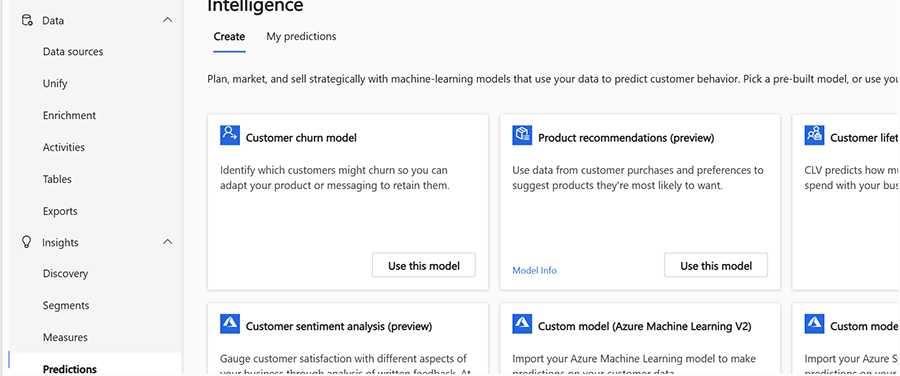
Trin 4: Brug Customer Insights - Data-profiler i Customer Insights - Journeys
Når du har forbundet begge applikationer, kan du bruge de samlede profiler til at oprette og administrere kundekampagneforløb i Customer Insights - Journeys.
I Customer Insights - Journeys skal du oprette et kampagneforløb, der er målrettet mod det segment, du oprettede i Customer Insights - Data. Du kan bruge kampagneforløbsdesigneren eller den avancerede editor til at oprette dit kampagneforløb. Du kan f.eks. oprette et kampagneforløb med følgende trin:
- Udløsere: Indstil udløseren til Segment (Customer Insights - Data), og vælg det segment, du oprettede i Customer Insights - Data. Dette starter kampagneforløbet for hver kunde, der tilhører dette segment.
-
Kanaler:
- Tilføj en mailflise, og konfigurer mailindholdet. Du kan bruge dynamisk indhold baseret på målinger fra den samlede kundeprofil. Du kan f.eks. bruge følgende skabelon:
Hi {{First Name}}, Congratulations! You have earned more than {{Loyalty Points}} loyalty points and become one of our loyal customers. As a token of our appreciation, we would like to offer you a 20% off coupon for your next purchase. Just use the code LOYAL20 at the checkout and enjoy the discount. Thank you for choosing us and we hope to see you soon. Your friends at {{Company Name}} - Analyse: Du kan måle ydeevnen og effektiviteten af din mailkampagne baseret på Customer Insights - Data-profilerne. Du kan spore metrikker såsom åbningsrate, klikrate, konverteringsrate og indtjening genereret af din kampagne.
- Pointmodel for kundeemner: Du kan tildele point til dine kunder baseret på deres loyalitetspoint og andre attributter fra Customer Insights - Data-profilerne. Du kan bruge pointmodel for kundeemner til at rangere dine kunder baseret på deres engagement og købsparathed.
Trin 5 Tilføj en slutflise, og indstil kampagnestatussen til "Fuldført"
Dette vil afslutte kampagneforløbet for kunden, efter at de har modtaget mailen. Publicer og aktivér dit kampagneforløb. Dette gør dit kampagneforløb live og klar til at køre. Du kan overvåge effektiviteten af dit kampagneforløb ved hjælp af analyse-dashboardet og indsigtspanelet.
Resumé
Customer Insights omsætter uden besvær rige data til virkningsfulde, automatiserede interaktioner, der vækker genklang hos kunderne. For at starte processen skal du bruge Customer Insights - Data til at oprette omfattende kundevisninger, importere data og behandle dem for at skabe samlede profiler.
Når dataene er samlet, skal du bruge segmenter, målinger og forudsigelser til at analysere dem og afsløre værdifuld indsigt i kundernes adfærd og præferencer.
Efter at have analyseret dataene skal du kontakte kunder med Customer Insights - Journeys ved at bruge de rige kundedata til at lave personlige kampagner. Kampagnerne er sammensat af startudløsere, kommunikationskanaler (f.eks. e-mailindhold baseret på dynamiske kundeattributter), analyser til måling af kampagnepræstationer og pointmodel for kundeemner.
Customer Insights er en komplet løsning til at lære kunderne at kende og nå ud til dem, når og hvor de er mest modtagelige.
Næste trin